Apple은 macOS에 다양한 유틸리티를 기본으로 제공하지만, Mac을 더욱 효율적으로 사용하려면 추가로 설치해야 할 유용한 도구들이 있습니다. 많은 Mac 사용자들이 강력하게 추천하는 몇 가지 필수 앱을 소개합니다.
창 정리를 위한 마그넷

macOS에는 Windows의 “Aero-snap”과 같은 창 정렬 기능이 기본으로 제공되지 않습니다. 하지만 개발자 커뮤니티에서 이 문제를 해결하기 위해 다양한 솔루션을 제공해 왔으며, 마그넷 ($2)은 그중에서도 뛰어난 성능을 자랑합니다.
창을 원하는 위치로 드래그하면 자동으로 화면에 맞춰 크기가 조정됩니다. 키보드 단축키를 사용하여 창을 이동시키는 것도 가능합니다. 심지어 Mac에서 로그아웃했다가 다시 로그인해도 창 위치가 기억됩니다.
Alfred: 작업 효율성 극대화
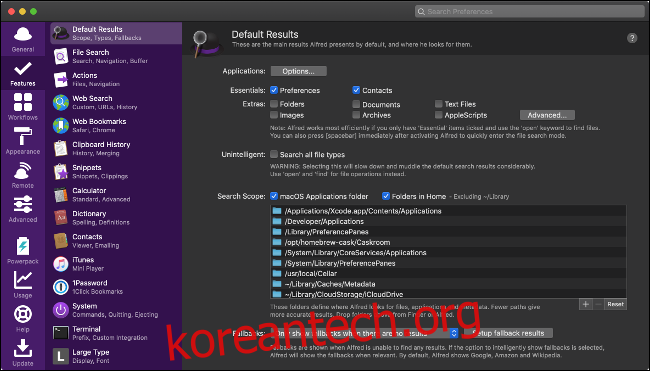
Alfred는 Mac 사용자들을 위한 강력한 생산성 향상 도구입니다. 단축키, 키워드 및 액션을 활용하여 더욱 빠르고 효율적인 작업을 지원합니다. 사용자는 맞춤형 워크플로를 구축하거나, 온라인 커뮤니티에서 공유된 워크플로를 다운로드하여 사용할 수 있습니다.
Alfred는 다양한 기능을 제공합니다. Apple Spotlight 검색의 향상된 버전으로 사용하거나, 클립보드 기록 관리도 가능합니다. 여러 작업을 묶어 단일 명령으로 실행하여 자동화할 수도 있습니다. Alfred 기본 버전은 무료로 다운로드하여 사용할 수 있으며, 모든 기능을 활용하려면 Powerpack (23파운드)을 구매해야 합니다.
MPV 또는 VLC: 모든 미디어 파일 재생
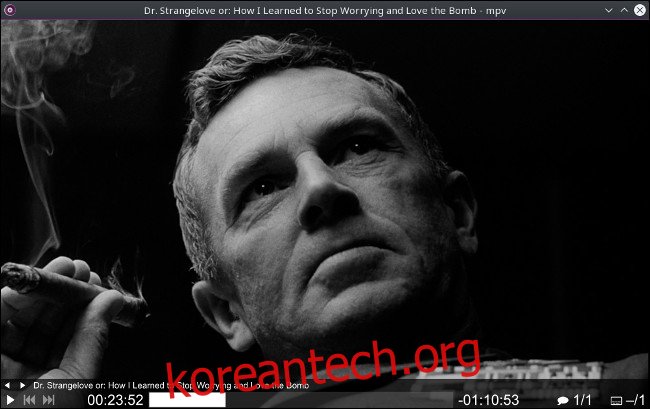
QuickTime은 macOS의 기본 미디어 플레이어이지만, QuickTime에서 재생할 수 없는 파일 형식들이 많습니다. 따라서 더 강력한 미디어 플레이어가 필요하며, 그중 하나가 MPV입니다. MPV는 mplayer2 및 MPlayer 프로젝트에서 파생된 오픈소스 플레이어이며, 비디오와 오디오 파일을 모두 재생합니다.
MPV는 FFmpeg 하드웨어 가속을 사용하여 GPU 비디오 디코딩을 지원합니다. 대부분의 파일 형식과 코덱을 지원하며, 지속적으로 업데이트됩니다.
MPV 외에도 VLC도 훌륭한 선택입니다. VLC에서는 MPV에서 제대로 작동하는 일부 파일을 재생하지 못할 수도 있지만, 두 플레이어 모두 고성능을 제공하며 무료로 사용할 수 있습니다.
Chrome 또는 Firefox: 보조 브라우저
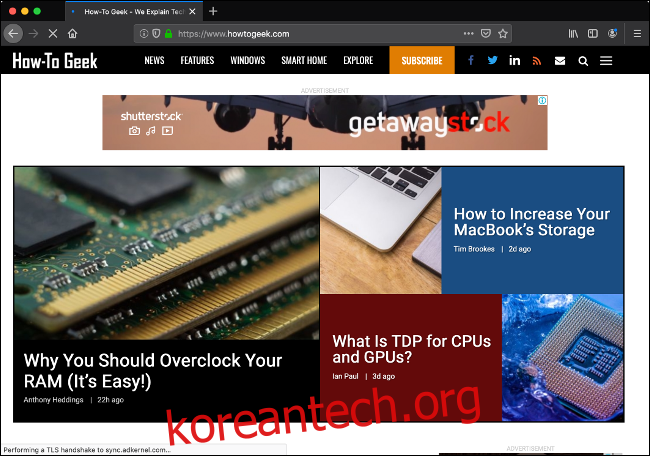
Safari는 Mac을 위한 최고의 브라우저 중 하나입니다. Apple 기술과의 통합, 뛰어난 전력 효율성 및 빠른 렌더링 속도를 제공합니다. Apple은 Safari를 안정성, 성능 및 전력 효율성을 위해 최적화하는 데 많은 노력을 기울이고 있습니다. Safari를 사용하면 MacBook의 배터리 수명을 늘릴 수 있습니다.
하지만 모든 웹사이트가 Safari에서 완벽하게 작동하는 것은 아닙니다. 일부 웹사이트는 “더욱 대중적인” 브라우저가 필요할 수 있습니다. 따라서 예기치 않은 상황을 대비하여 보조 브라우저를 설치하는 것이 좋습니다. Chrome 또는 Firefox는 가장 인기 있고 웹 호환성이 뛰어난 훌륭한 선택입니다. 두 브라우저 모두 무료로 제공되며, Windows, Linux, 모바일 장치 간에 동기화도 가능합니다.
바닐라: 메뉴 막대 정리
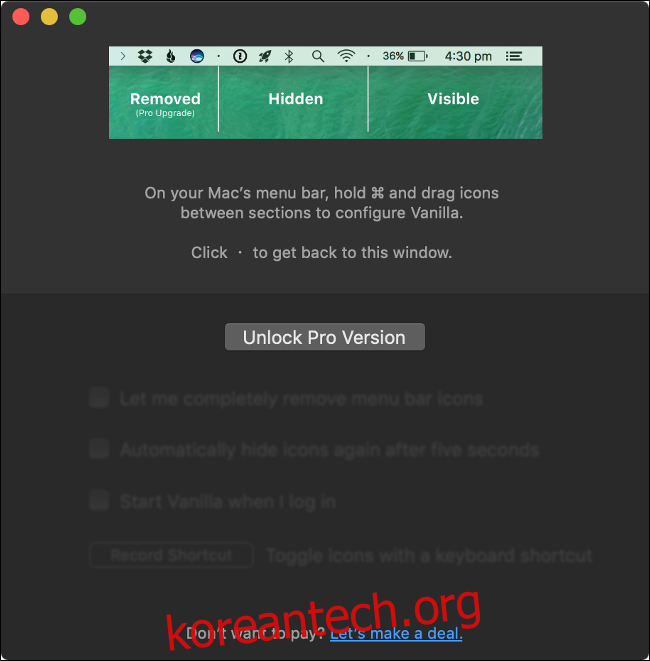
새 Mac을 사용할 때는 메뉴 막대에 아이콘이 많지 않을 수 있습니다. 하지만 시간이 지나면서 여러 소프트웨어를 설치하면 메뉴 막대가 금세 복잡해집니다. 메뉴 막대에 추가된 모든 항목이 유용하거나 꼭 필요한 것은 아니라는 사실을 깨닫게 될 것입니다.
바닐라는 숨기고 싶은 앱을 감추고, 필요할 때 화살표를 클릭하여 표시할 수 있도록 해줍니다. 앱의 기본 기능은 무료로 사용할 수 있지만, 아이콘을 완전히 제거하려면 Pro 버전($4.99)을 구매해야 합니다.
Bartender도 대안이 될 수 있습니다. 4주 무료 평가판을 제공하지만, Pro 버전은 동일한 기능에 대해 더 많은 비용($15)을 지불해야 합니다.
암페타민: Mac 깨어있게 유지
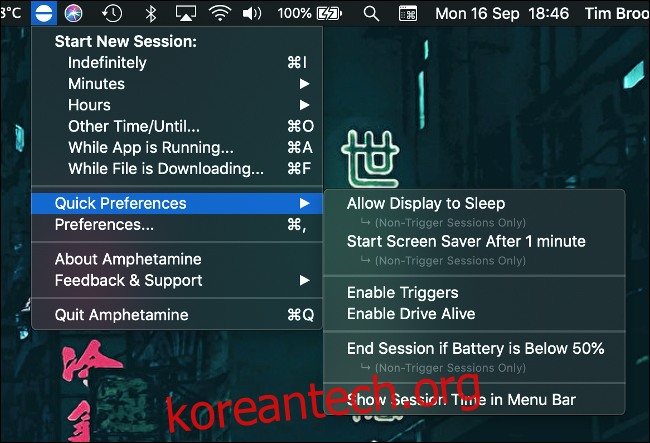
시스템 환경설정 > 에너지 절약에서 Mac의 전원 설정을 변경할 수 있지만, 때로는 이러한 규칙을 따르고 싶지 않을 때도 있습니다. 네트워크를 통해 파일을 공유하거나 백그라운드 작업을 실행해야 할 경우, 이러한 설정을 변경하여 Mac이 깨어있도록 유지해야 할 수 있습니다.
또는 암페타민을 설치할 수 있습니다. 이 무료 앱은 메뉴 막대에 위치하며, 두 번의 클릭으로 Mac의 에너지 설정을 무시할 수 있게 해줍니다. 사용자는 특정 기간 동안, 또는 앱이 실행되거나 파일이 다운로드되는 동안 Mac을 깨어있도록 설정할 수 있습니다. 암페타민은 2013년에 개발이 중단된 Caffeine의 완벽한 대체재입니다.
Google 드라이브 또는 Dropbox: 범용 클라우드 스토리지
Apple 기기 외에도 다른 기기를 사용하거나, Apple 생태계 외의 사람들과 파일을 공유해야 할 때가 있습니다. 이러한 경우 모든 장치에서 원활하게 작동하는 클라우드 스토리지 서비스가 필요합니다. iCloud는 Windows 및 Android 지원이 부족하여 많은 불만을 야기합니다.
Google 드라이브는 15GB의 무료 저장 공간과 Google 문서 및 스프레드시트와 같은 훌륭한 웹 앱을 제공하므로 매력적인 선택입니다. Dropbox (역시 무료)는 간단하고 가벼운 클라우드 스토리지 서비스를 선호하는 사용자에게 좋은 선택입니다. 웹 서비스 연결이 필요하지 않으며, 2GB의 저장 공간을 제공합니다.
BetterTouchTool: 생산성 향상 단축키 생성
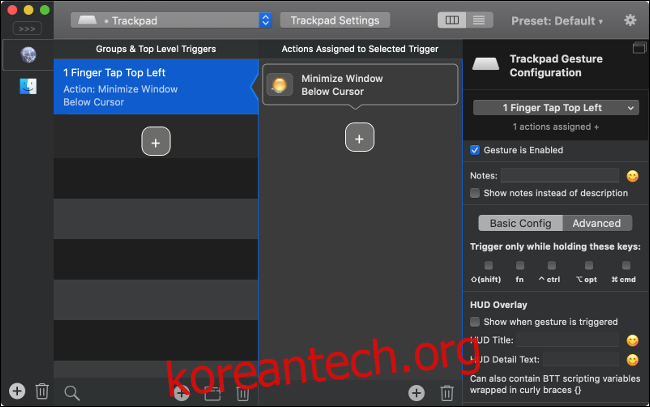
Mac 사용 경험을 맞춤 설정하고 싶다면 BetterTouchTool (BTT)은 필수 앱입니다. BTT를 사용하면 트랙패드, 마우스, MacBook Touch Bar 등을 사용하여 다양한 동작에 대한 사용자 정의 단축키를 생성할 수 있습니다.
먼저 제스처, 탭 또는 클릭과 같은 트리거를 선택하고, 앱이나 운영 체제 기능과 같은 작업을 해당 트리거에 할당합니다. 각 트리거에 여러 작업을 추가할 수도 있습니다. 이렇게 만든 단축키는 원할 때마다 트리거를 사용하여 실행할 수 있습니다. BTT는 45일 무료 평가판을 제공하며, 구매 비용은 $45입니다.
이 앱은 Mac을 원하는 대로 설정하고 싶은 사용자에게 이상적입니다. 단순 작업을 자동화하거나 운영 체제에 대한 자신만의 아이디어가 있는 경우, BTT가 큰 도움이 될 것입니다.
Hazel: 파일 정리 자동화
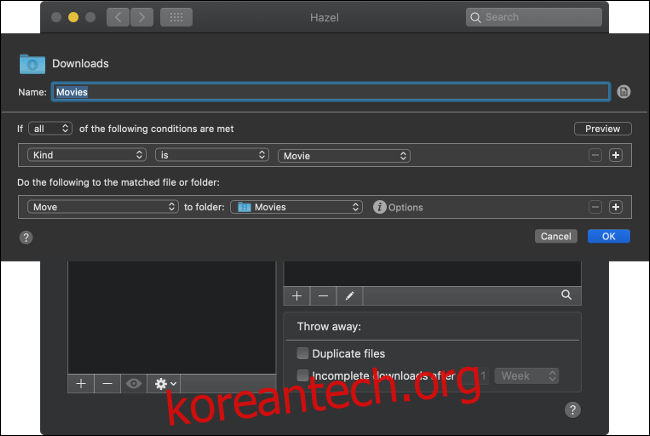
파일 자동 정리를 원하십니까? 그렇다면 Hazel이 답입니다. Hazel을 사용하여 특정 폴더를 감시하도록 설정하면, 사용자가 설정한 규칙에 따라 파일이 자동으로 이동됩니다. 또한 파일에 태그를 추가하거나, 열거나, 보관하거나, 삭제하는 것도 가능합니다.
Hazel은 Spotlight, AppleScript, Automator 및 알림과 같은 핵심 macOS 기능과 함께 작동합니다. 다운로드 폴더 정리, 휴지통 비우기, 송장 및 세금 영수증을 올바른 폴더로 이동하는 등 다양한 작업에 활용할 수 있습니다. Hazel은 $32에 구매할 수 있으며, 14일 무료 평가판을 제공합니다.
Dropzone: 파일 기반 작업 속도 향상
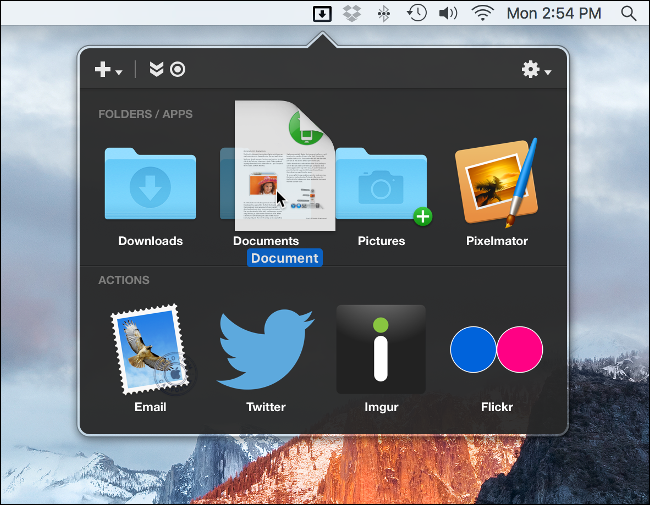
macOS의 드래그 앤 드롭 기능은 강력하지만, 여전히 개선의 여지가 있습니다. Dropzone은 드래그 앤 드롭 기능을 한 단계 더 발전시켜, 파일 이동, 복사, 업로드 등의 작업을 단일 인터페이스에서 수행할 수 있게 해줍니다.
파일을 드래그하여 화면 상단으로 이동하면 사용 가능한 작업 목록과 함께 Dropzone 창이 나타납니다. 파일을 특정 앱에서 열거나, Google 드라이브 및 Amazon S3와 같은 서비스에 직접 업로드하거나, .ZIP 아카이브를 생성하는 등 다양한 작업을 단 한 번의 클릭으로 수행할 수 있습니다. Dropzone은 $10에 구매할 수 있으며, 15일 무료 평가판을 제공합니다.
Unarchiver: 모든 유형의 아카이브 압축 해제
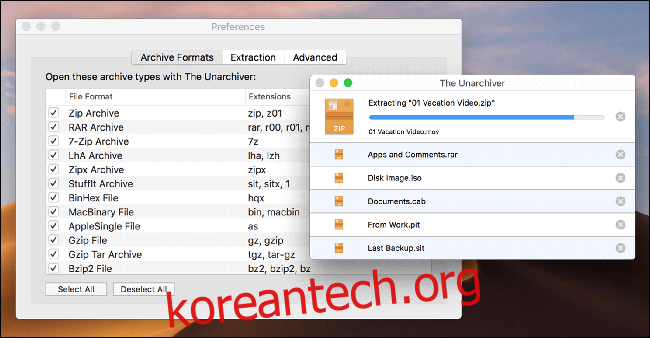
가장 큰 이유는 Unarchiver를 설치하면 Mac에서 RAR 아카이브 파일을 열 수 있다는 점입니다. Finder는 ZIP 및 TAR.GZ와 같은 일반적인 아카이브 형식을 지원하지만, macOS는 RAR 아카이브에 대한 기본 지원이 부족합니다. Unarchiver는 이 문제를 해결해줍니다.
또한 Unarchiver는 7Z, CAB, ISO 및 BIN과 같은 확장자를 가진 아카이브 파일을 압축 해제할 수 있습니다. EXE 및 MSI 형식의 Windows 실행 파일에서 데이터를 추출하거나, 이전 Amiga 형식 (예: ADF 및 DMS)을 가져오거나, SWF 플래시 파일에서 미디어를 추출하는 데에도 사용할 수 있습니다.
TripMode: 모바일 데이터 절약

Mac을 모바일 핫스팟에 연결하지 않는다면 TripMode (무료 평가판이 포함된 $7)는 필요하지 않을 수 있습니다. 하지만 셀룰러 연결에 의존해야 할 때가 있다면 TripMode를 사용하면 데이터 요금에서 많은 비용을 절약할 수 있습니다.
TripMode는 모바일 핫스팟을 사용 중일 때 자동으로 감지하고, 앱별로 인터넷 액세스를 제한합니다. macOS 서비스 및 Steam과 같은 앱을 차단하여, 테더링 중에 발생하는 대규모 다운로드를 방지합니다. 이를 통해 데이터를 절약할 수 있을 뿐만 아니라, 필요한 앱으로만 대역폭을 제한하여 웹 서핑 속도를 향상시킬 수 있습니다.
AppCleaner: 앱 제거 및 공간 확보
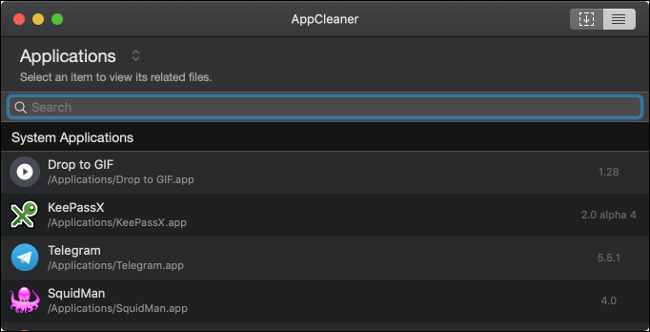
앱을 삭제할 때는 단순히 휴지통으로 드래그하는 것 이상의 작업이 필요합니다. 앱 관련 파일들은 Application 폴더 외의 다양한 위치에 남아있는 경우가 많습니다. 이러한 파일들을 일일이 찾아 삭제하는 것은 쉽지 않습니다.
하지만 AppCleaner (무료) 덕분에 걱정할 필요가 없습니다. AppCleaner 창에 앱 아이콘을 드래그 앤 드롭하기만 하면 해당 앱과 관련된 모든 파일이 자동으로 찾아져 삭제됩니다. 또한, 설치된 모든 앱 목록을 불러와 전체 소프트웨어 라이브러리를 검토할 수도 있습니다.
대부분의 남은 파일들은 드라이브 공간을 크게 차지하지 않고 Mac의 성능에 큰 영향을 미치지 않지만, AppCleaner는 시스템에서 애플리케이션을 일괄적으로 제거하는 편리한 방법을 제공합니다.
Transmission: BitTorrent를 통한 파일 공유
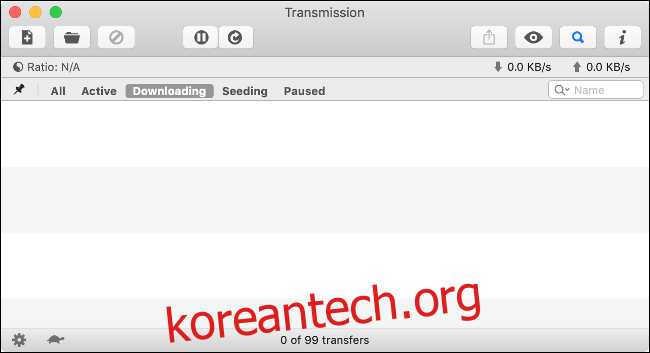
일반적인 인식과는 달리, BitTorrent는 합법적인 용도로 많이 사용됩니다. 이 기술은 서버 또는 대역폭 비용 부담 없이 대용량 파일을 배포하는 효율적이고 저렴한 방법을 제공합니다.
BitTorrent를 사용하는 경우, Transmission은 가장 세련된 클라이언트 중 하나입니다. Transmission은 무료이며 Mac 환경에 맞춰 설계되었습니다 (Mac에서만 사용 가능). 또한, 웹 인터페이스 및 스케줄러와 같은 편리한 기능도 제공합니다.
당신의 필수 Mac 앱은 무엇입니까?
소개해 드린 앱들은 Mac 사용 경험을 더욱 즐겁고 생산적으로 만들어 줄 것입니다. 일부 앱들은 너무나 필수적이어서, 이러한 앱 없이 어떻게 지냈는지 궁금할 수도 있습니다.
물론 모든 사용자를 위한 완벽한 소프트웨어 목록은 없으므로, 댓글로 여러분이 가장 좋아하는 필수 Mac 앱을 공유해 주시면 감사하겠습니다.